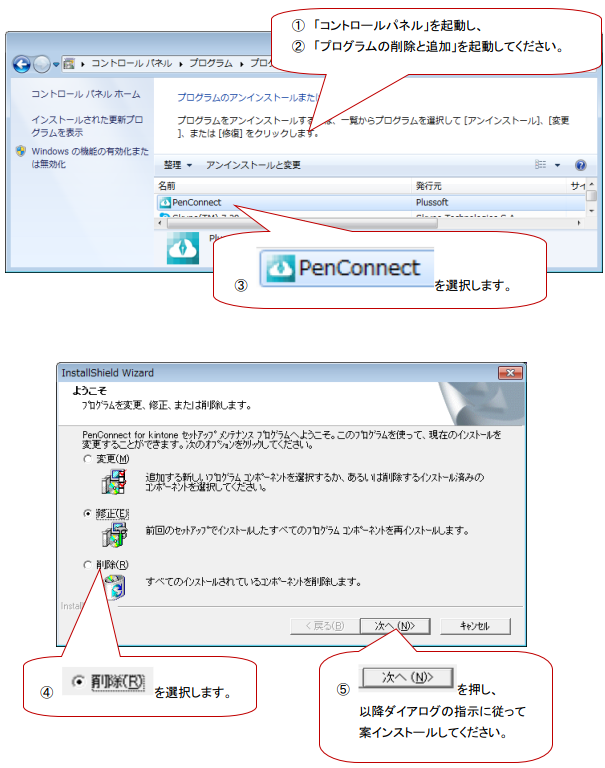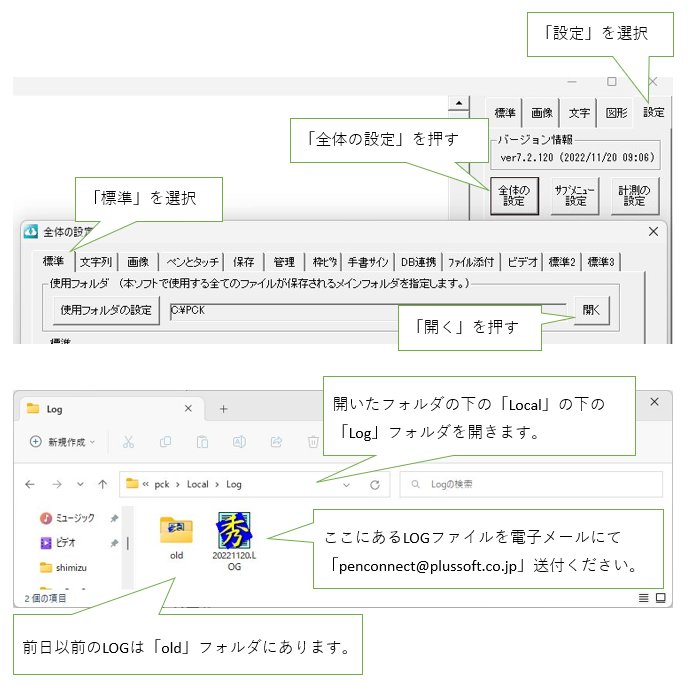本ページでは、次の項目を説明します。
- 動作環境
- インストール
- デスクトップのアイコンが正常に表示されないとき
- 初期設定
- 起動方法
- DocuWorks Deskにアイコンがない場合の対処法
- お仕事バーの外部コマンドとして、PenConnectを設定する
- アンインストール
- 強制的なアンインストール
- ライセンスの解除
- 完全なライセンス解除
- ライセンス状況の確認
- サポート
- LOGの収集
- 制限事項
- オープンソースソフトウェアの取り扱い
動作環境
DocuWorksが、動作する環境が必要となります。
| 項目 | 内容 |
|---|---|
| 対応OS | Windows11、Windows10 |
| 対応するDocuWorksのバージョン | 10/9.1 (9は、2025/03/31にサポートが終了) |
| 必要メモリー容量 | 4GB以上 |
| ディスプレイ | 1280×768ピクセル以上、フルカラー |
インストール
① 先にDocuWorksをインストールし、一度起動してください。
② HPからダウンロードしたPenConnectのインストーラ(PckSetup_v***.exe)を実行します。
③ サイレントインストーラは、PckSetup_v***.zipを解凍し、SilentInstaller.exeを実行します。
④ 次のウィンドウが出た場合は「詳細情報」をクリック後、「実行」をクリックしてください。
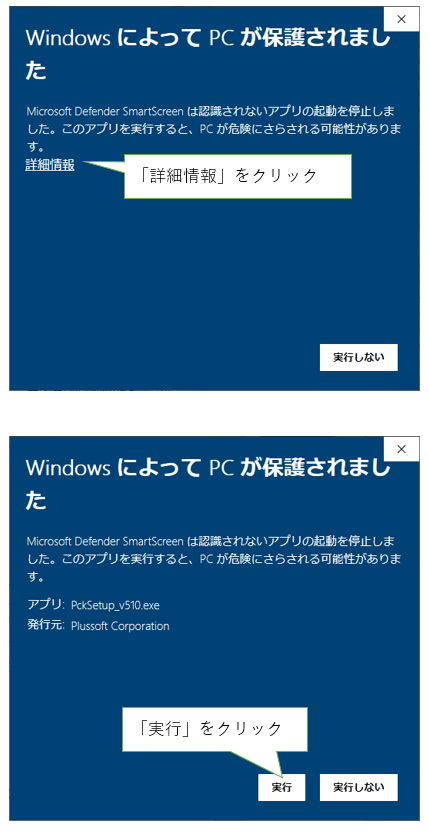
デスクトップのアイコンが正常に表示されないとき
デスクトップ上のアイコン表示が正常に表示されないときは、
① デスクトップ上で右クリックし、「最新の表示に更新」を選択してください。
② それでも状況が変わらない場合は、以下のHPを確認し表示を正常化してください。
http://support.microsoft.com/kb/958740/ja
初期設定
インストール直後、最初に起動したときに、配布されたライセンス証書に記入されている、ライセンスキーを入力してください。
※ ライセンスキーを入れないと、PenConnectが動作しません。
※ 評価版として利用する場合、何も入力せずに「登録」してください。 30日有効です。
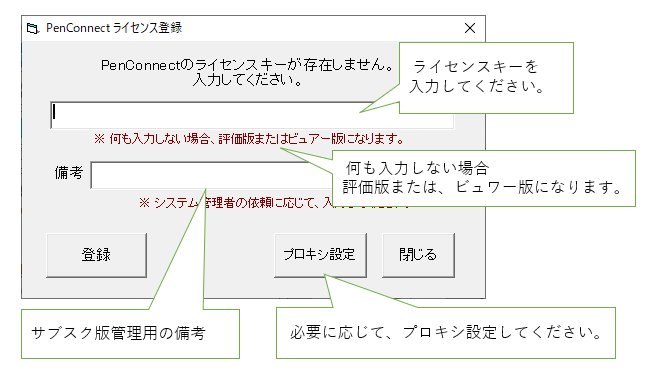
起動方法
PenConnectは、3つの方法で起動することができます。
デスクトップからの起動
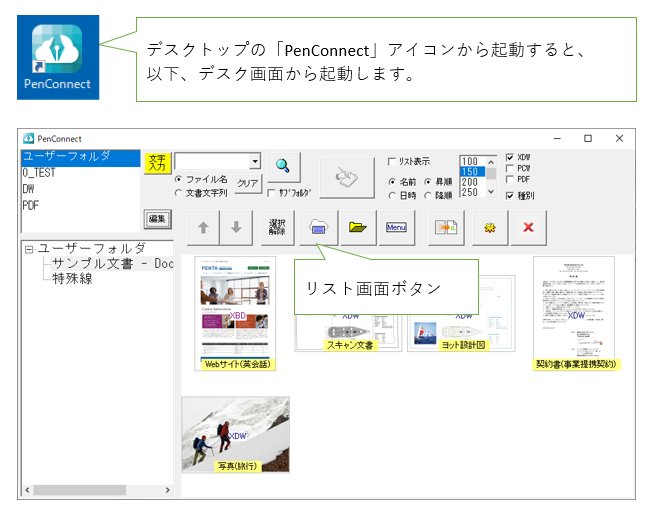
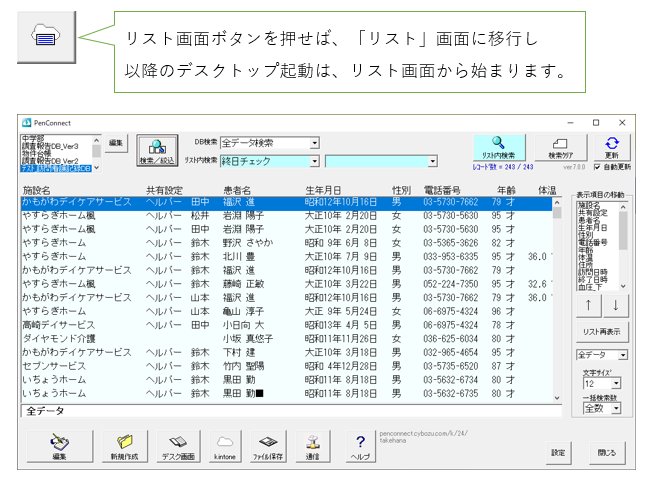
DocuWorksからの起動
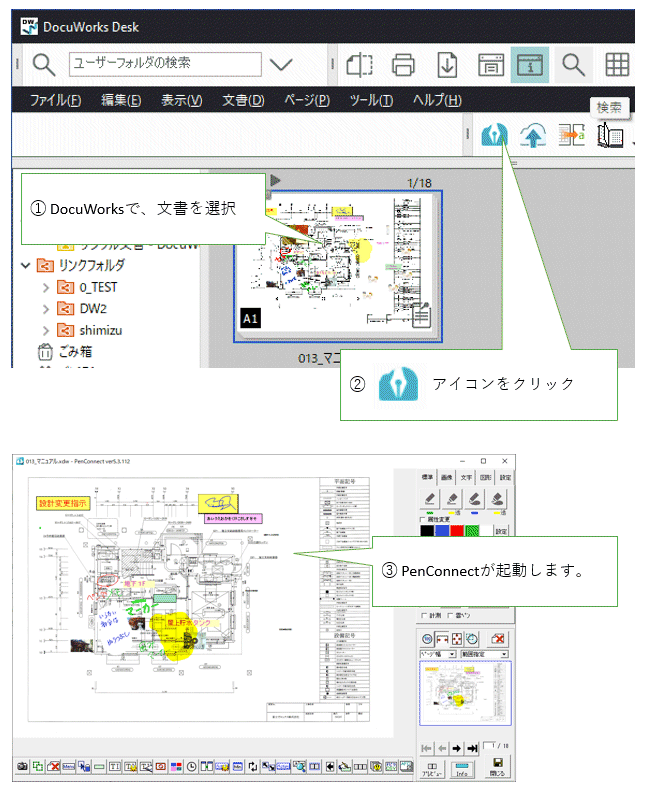
kintoneからの起動
kintoneを表示している状態から、自動的にPenConnectを起動します。
本機能は、下記2つの条件が必要となります。
① 後述するアップローダーが起動していること。 (常駐ソフトなので、終了しない限り起動しています。)
② 「全体の設定」を開き、「DB連携」タブを選択します。
③ 下記のように、ダウンロード先を追加し、アップローダーを再起動します。
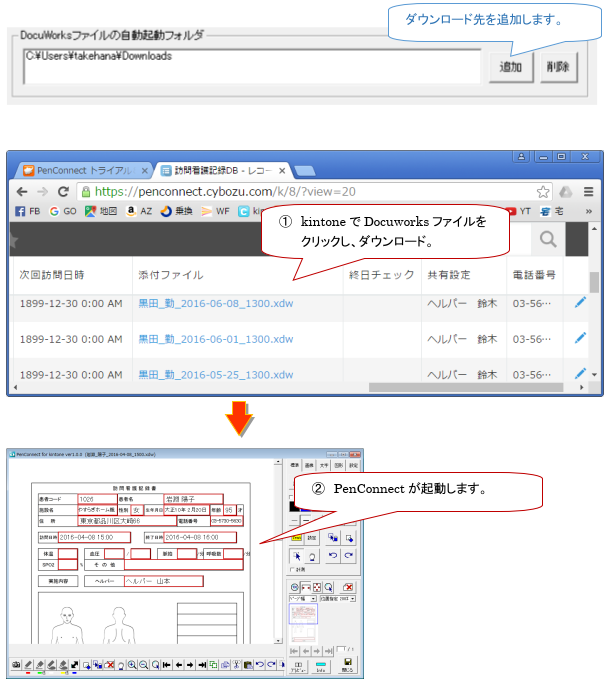
DocuWorks Deskにアイコンがない場合の対処法
次のようにしてください。
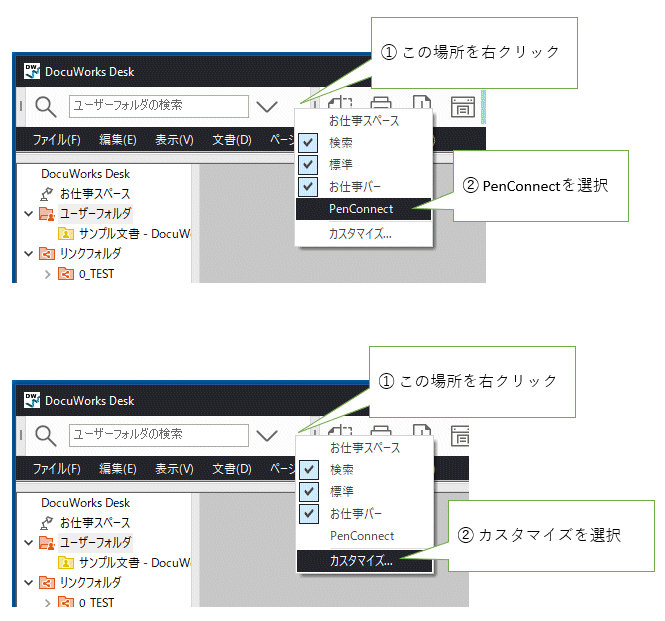
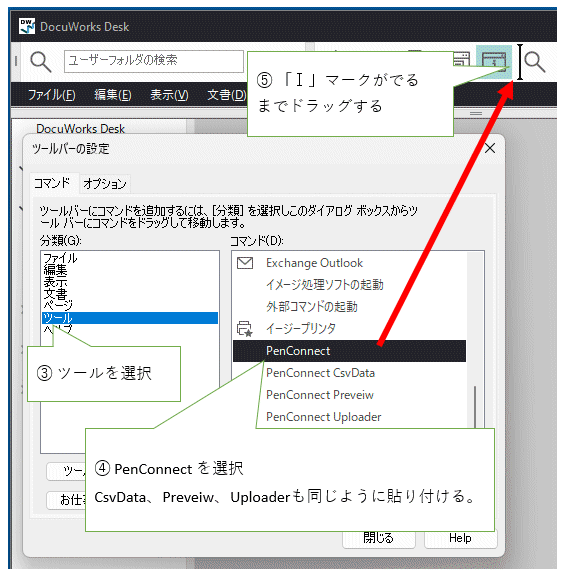
上記、ツールの中にPenConnectなどがない場合、次のようにしてください。
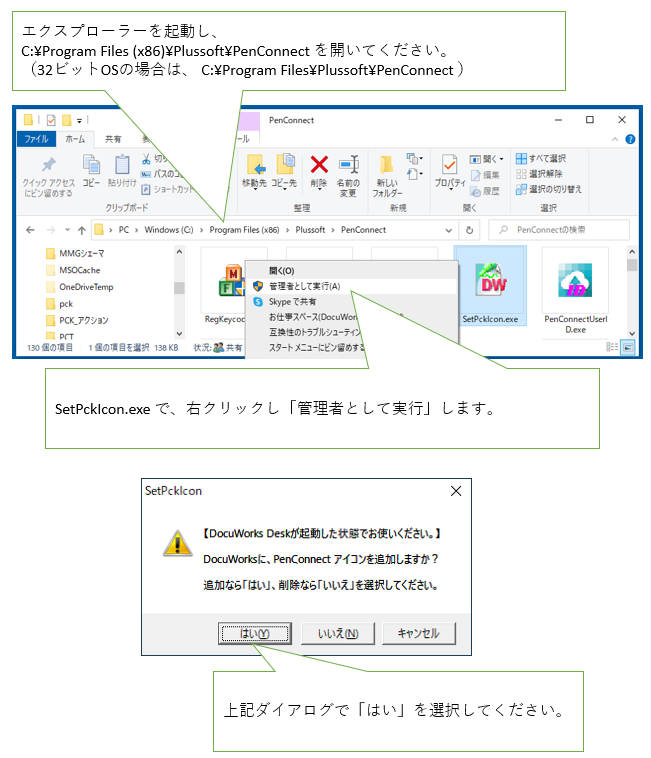
再度、上記の「DocuWorks Deskにアイコンがない場合の対処法」を実行してください。
お仕事バーの外部コマンドとして、PenConnectを設定する
DocuWorks Deskにアイコンが表示されない場合、この方法を使用します。(ver10.1以降)
外部コマンドとして、PenConnectを起動する方法.PDF ← クリックすると、表示されます。
強制的なアンインストール
コントロールパネルでアンインストールできない場合、次のような対処を行います。
C:\ Program Files (x86)\InstallShield Installation Informationの中にある、特定フォルダを削除します。(32ビットOSの場合は、C:\Program
Files になります)
通常、このフォルダは表示されていませんので、表示させるためにエクスプローラ にて、下記を行ってください。
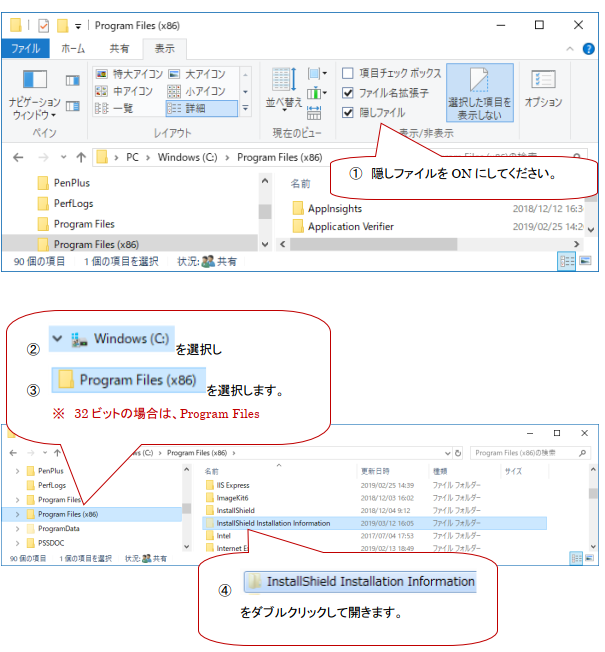
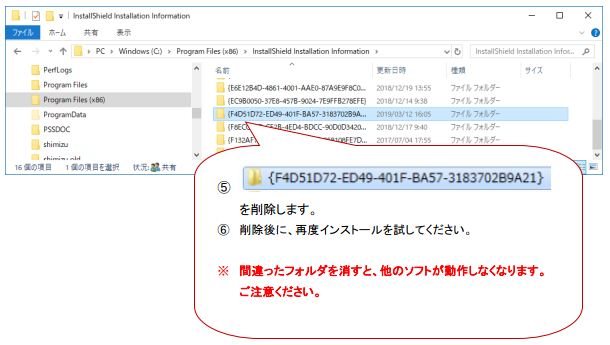
ライセンスの解除
ライセンスの解除方法は、通常版とサブスク版によって方法が異なります。
① 通常版の場合、アンインストールを行うことで、自動的にライセンスは解除されます。
② サブスク版の場合、アンインストール前に、以下の手順で解除してください。
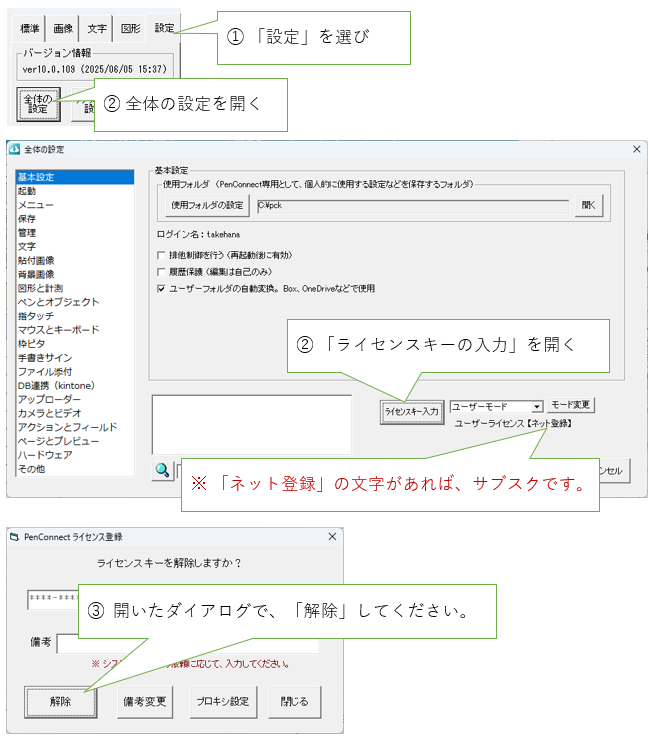
※ 通常版の場合は、「解除」ボタンが表示されません。
サブスク版、「ランセンス管理」からライセンス解除
弊社のライセンス管理システム「PluSaas」で、管理者がライセンスの削除を行うことが可能です。
詳細は、PDF資料「PluSaas の使用法」をご確認ください。
完全なライセンス解除
① 以下より、PenConnect ライセンス解除ソフト「RegKeyClr.exe」をダウンロードし、ZIPファイルを解凍し、RegKeyClrフォルダを取り出してください。
https://www.penplus.jp/PenConnect/RegKeyClr.zip
② 「管理者として実行」で、RegKeyClrフォルダ内のRegKeyClr.exeを実行してください。(フォルダ内で実行しないと、サブスク版のライセンスを解除することができません)
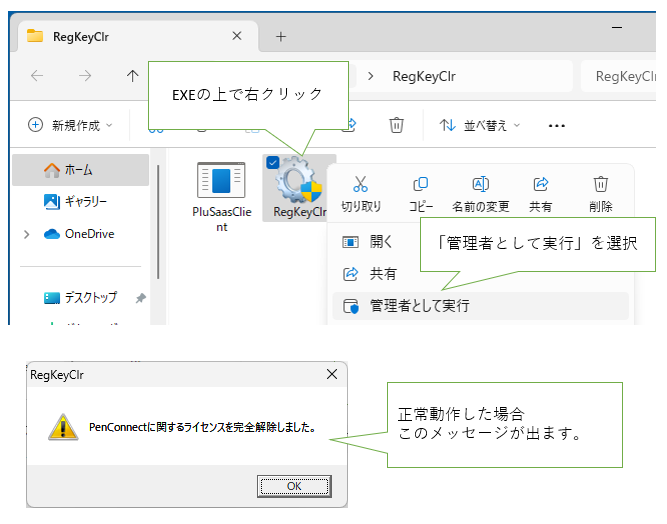
③ PenConnect を再度起動して、ライセンスを入力してください。
④ RegKeyClr.exeに、パラメータ「-r」を付加すると、メッセージの表示を無くします。
サイレントインストールで実行する場合は、この方法で対応ください。
ライセンス状況の確認
上記の「完全なライセンスの解除」でもうまくゆかない場合は、
① 以下、「ライセンス状況確認ソフト」をダウンロードしてください。
https://www.penplus.jp/PenConnect/RegKeyChk.exe
② EXEを実行すると、下記の画面が表示されます。
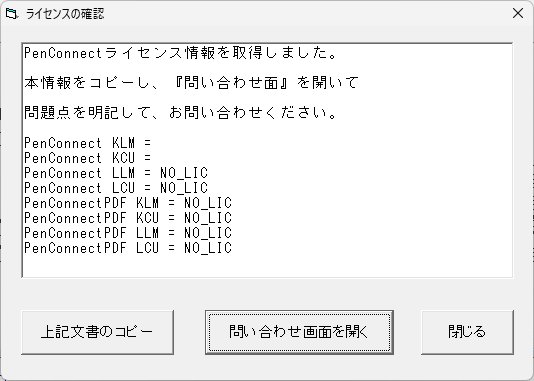
③ 下記、『PenConnect/PenPlus for Business 問い合わせ登録画面』にて、本情報をコピーし、問題点を明記して、お問い合わせください。
https://08759d97.form.kintoneapp.com/public/toiawase
サポート
「年間保守サポート」契約を継続中のお客様のみ、メールにて対応しております。
サポートメールアドレス : penconnect@plussoft.co.jp
※ PenConnectの利用とサポートは、日本国内に限ります。
制限事項
・PenConnectの利用は、日本国内に限ります。
・DocuWorksのデータに関連する制限事項は、全て該当します。
・ アノテーションの数が1,000個を超えると、動作が不安定になる可能性があります。
・ 1.9 GBを超えるDocuWorksファイルは保存できません。
・ 最大ページ数は10,000ページ以下での使用を推奨します。
・ 扱うことができるファイルは、文書( .xdw)と、バインダー( .xbd)のみです。
・ 添付できる画像・動画などのファイルは、50 MB以下のみ。
・ OneDriveなどのクラウドサービスに関して ← クリックしてください。
※ DocuWorksに関する詳細は、右記を参照ください → 【DocuWorksでできること】
・ PenConnectは、DocuWorksが提供するAPIに対応し、準拠して動作しております。
このため、APIで規定されていない機能や属性には対応しておりません。
例えば、「折れ線」や「テキストの枠線」は表示・編集が不可能です。
・対応している文字コードは、シフトJISのみです。
シフトJISで表現できない文字列の場合、表示するだけとなります。
フィールドの文字入力や文字選択では、シフトJIS以外の場合は「?」などになります。
・ ウィンドウサイズを変更すると、それに合わせ手書きエリアの大きさが変化します。
・ 「塗りつぶし」は、設定されたペンの太さに限らず、太さ1になります。
・ 先に書かれていたオブジェクトは、その上に書くと隠れてしまいます。
・ 回転されたテキストには、対応していません。
・ テキストや図形、手書き線は、DocuWorksと見た目が異なることがあります。
・ テキストにTab(タブ)がある場合は、スペース(空白)に置換してください。
・ 印刷保存で同じフォルダに保存した場合、デスク画面に保存されたファイルの最新は表示されません。
・ 1つの添付ファイルフィールドにつき、1ファイルのみ対応しています。(複数ファイルを扱うフィールドのDocuWorks文書を編集すると、他のファイルを削除します)
・PCWファイルで、TIを使用する場合、自分で入力した項目以外は表示されません。
・画像の貼付は、バインダーではできません。(貼り付けた画像が表示されない場合があります)
オープンソースソフトウェアの取り扱いについて
PenConnectでは、以下のオープンソースソフトウェアを使用しています。
MediaCaptureWPF
ZXing.Net.0.16.4
いずれも、ライセンスは「Apache License Version 2.0」です。
Apache License Version 2.0に関しては、こちらをクリック